智能巡更系统管理系统使用说明
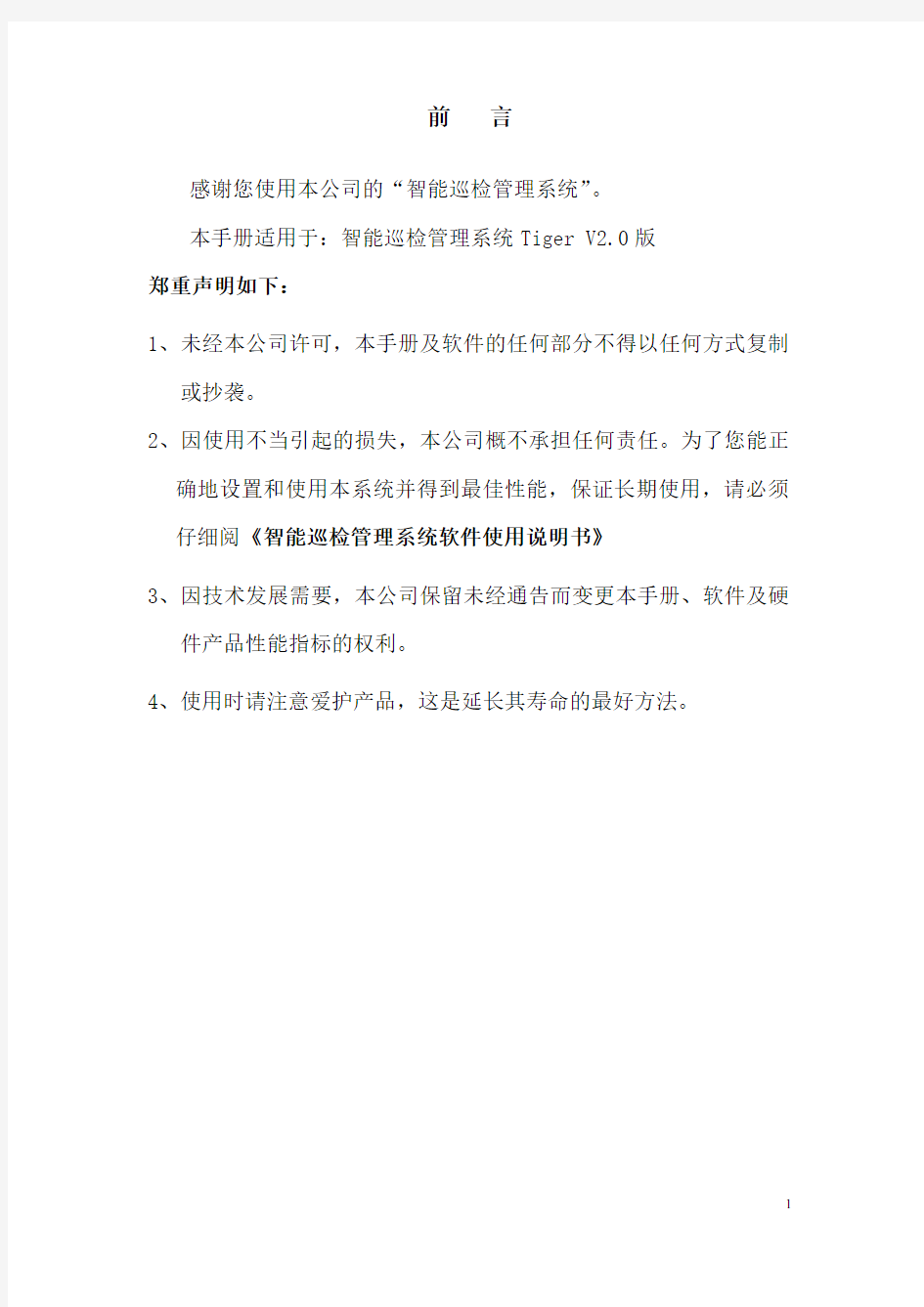
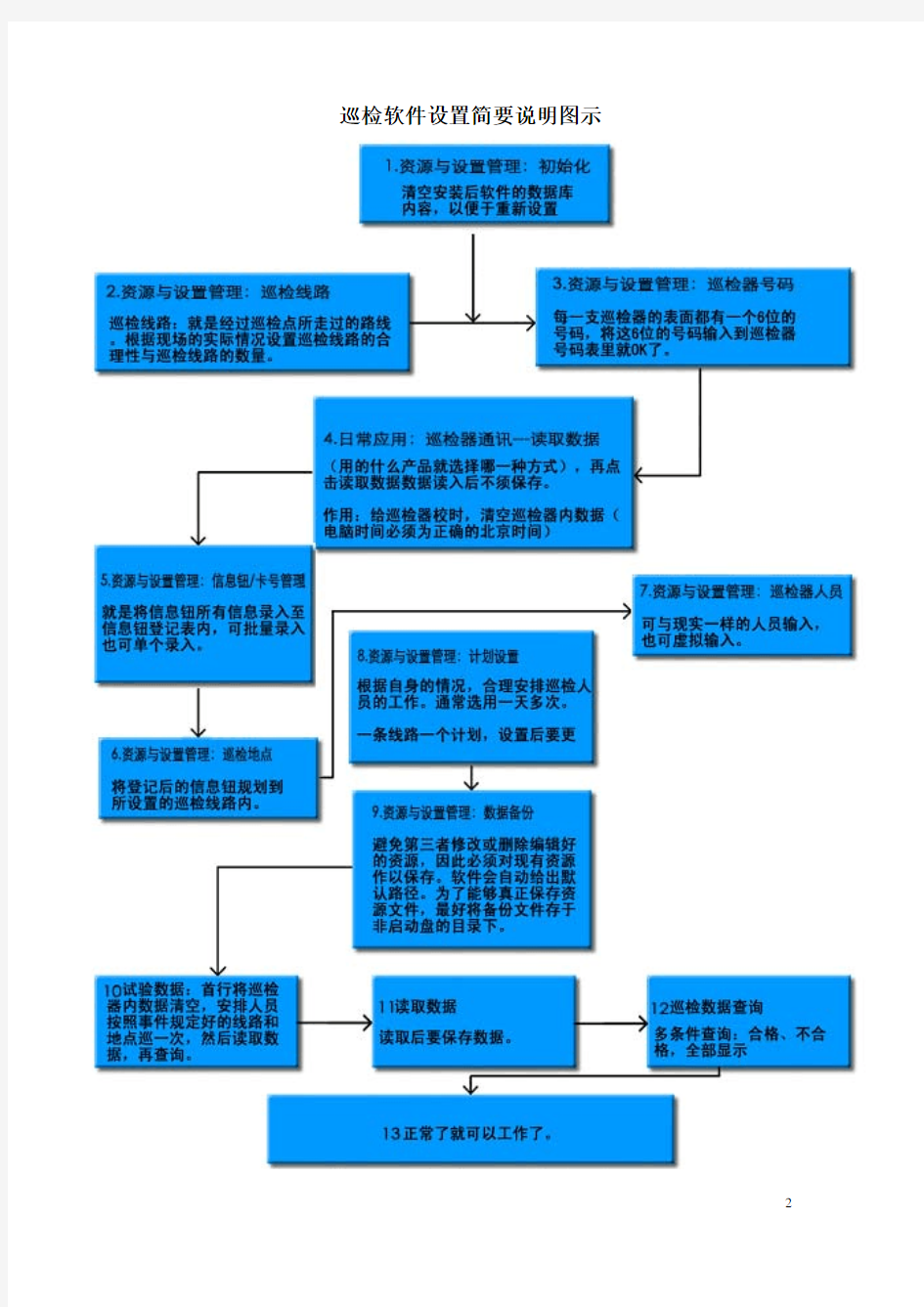
前 言
感谢您使用本公司的“智能巡检管理系统”。
本手册适用于:智能巡检管理系统Tiger V2.0版
郑重声明如下:
1、未经本公司许可,本手册及软件的任何部分不得以任何方式复制
或抄袭。
2、因使用不当引起的损失,本公司概不承担任何责任。为了您能正
确地设置和使用本系统并得到最佳性能,保证长期使用,请必须仔细阅《智能巡检管理系统软件使用说明书》
3、因技术发展需要,本公司保留未经通告而变更本手册、软件及硬
件产品性能指标的权利。
4、使用时请注意爱护产品,这是延长其寿命的最好方法。
巡检软件设置简要说明图示
第一章 智能巡检管理系统概述
1.1简介
随着社会的进步与发展,各行业对其管理工作的要求越来越规范化、科学化。各单位对定期定点进行维护、检测人员的责任心的要求也越来越高。及时消除隐患、防患于未然是每一位企业领导、管理者的希望。智能巡检管理系统是由我公司引进最新的技术将信息采集技术与计算机技术紧密结合,适应各类巡检情形的巡检系统。
该系统极大地提高了各类巡检工作的规范化及科学化水平,杜绝了对巡检人员和被巡检对象无法科学、准确考核与监控的现象,有效地保障了被巡检设施经常处于良好状态。 1.2运作过程
1、连接硬件设备,并给巡检器校时保持与电脑时间一至;
2、将信息钮安装在需要巡检的地点;
3、按实际工作需要确定巡检线路,并在软件中作相应的设置;
4、确定每条巡检线路中的巡检地点,可规定停留时间;
5、确定巡检人员;
6、确定每条巡检线路中所使用的巡检器号码;
7、按月份确定每条巡检线路的巡检计划时间段及相应的巡检人员;
8、如果使用感应式巡检器还要确定状态(事件)代码所代表的信息描述。
9、基础设置备份;
1.3工作过程
根据要求的时间段、巡检地点,工作人员沿指定的线路行进巡检,每到一处,在巡检的同时,用巡检器识读安装在该地的信息钮(或感应器)。识读时,巡检器会自动记录当前的地点(钮号或卡号)、日期和时间,如有停留时间要求,则应按规定停留时间再次读取。
巡查完毕后,把存有采集数据的巡检器送交管理人员,通过通讯座与计算机连接并将巡检器中的数据传输到计算机中保存,根据工作需要进行查询和生成各种统计管理报表。同时可清除识读器中的数据,以备再次使用。如使用远程系统,巡检器内的数据被保存到远程通讯座中,通过此设备将数据传到计算机中。
1.4系统软件特点
应用管理软件是由本公司自行组织人员针对产品特点及多年经验进行设计开发,功能强大,界面友好,操作灵活,方便易懂。
1、本系统采用参数化设计,使用与设置更灵活;
2、为能清晰表示巡检线路和巡检人员的上下级隶属关系,线路和人员均采用树型结构;
3、不同的巡检线路中可含有相同的地点(一个或多个),解决了不同线路中地点交叉的问题;
4、对每条线路中的地点可以自由排定显示顺序,并可对每一地点设置停留时间;
5、巡检计划按月份制定,并设置为具体的时间段,如:2002-04-20 08:30到2002-04-20 12:30
为一巡检时间段,就是在此时间段内要对该线路中的每一个地点巡检一次。此时间段可一天划分为多次,也可以为几天一次,根据情况灵活设置;
6、为掌握巡检人员情况,本系统可以不采用为每个人员加配信息钮(或感应器)的识别方
式,而是在排定巡检计划同时,也将相应的人员进行相应的排定,也可以采用为每个人员加配信息钮(或感应器)的识别方式;
7、巡检结果查询可以进行多条件任意组合,可按月份或时间段统计巡检结果;
8、为使用系统数据更为安全,系统操作采用两级权限,即管理员和操作员;
9、兼容性强,可识读Videx,LandWell的巡检器;
第二章 系统软件的安装
2.1系统运行环境
PC机 最低配置 推荐配置
CPU MMX P200MHz PⅢ800MHz
内存 64M 128M以上
硬盘 200M 10G以上 操作系统 MS Windows 95 OSR2 中文版 MS Windows 98/ME/2000/NT4.0/XP
打印机 可打印A4幅面即可
显示设置 800×600 16M色 小字体
2.2如何安装软件系统?
进入Windows系统后,将智能巡检管理系统软件安装光盘放入光驱。打开TIGERV2.0文件夹动该文件内的Setup.exe文件即是光盘安装程序的执行文件。在安装过程中,系统将会自动提示完成其余的安装过程。系统的缺省安装目录为“C:\Program Files\Tiger Info ShenYang\巡检管理系统2\IPMS.exe”,用户可根据自己的实际情况自己选择安装软件路径。
系统成功安装后,在系统开始菜单栏会增加一项﹟。用户可以点击此处菜单相应位置以激活应用程序。
安装完成后,请将智能巡检管理系统安装盘放在妥善的地方以备以后重新安装使用。
2.3如何卸载软件?
1、在系统“控制面板”中选择“添加删除程序”,卸载“智能巡检管理系统”即可。建议您只使用上述方法卸载本软件,其它方法可能造成系统运行故障。
2、《智能巡检管理系统》本身提供了卸载功能,利用它您可以方便地删除《智能巡检管理系统》的所有文件、程序组或快捷方式。
第三章 软件设置及使用
3.1用户登录
软件安装完成后,即可在 开始|程序|智能巡检管理系统 中,单击“智能巡检管理系统”项或双桌面上的快捷方式(见图3-1),系统启动并出现登录窗口(见图3-2)。
如果是第一次使用本系统,请选择管理员登录系统,口令为“999”,这样您将以管理员的身份登录到本系统。
第一次使用本系统进行日常工作之前,应建立必要的基础数据表,如果需要,应修改系统参数。
3.2资源管理
3.2.1巡检线路
第一部分:为树型结构的线路表显示(即可表示现级也可以表示父子级关系);
第二部分:“线路属性(P)” 进行远程巡检线路的增加、修改、删除的操作,操作过程为:在树型的线路表里选择相应的线路,则会在右边的 “线路属性(P)” 里显示出相应的属性。如果选择的是本地线路,则会在右边的 “线路属性(P)” 中显示 “上级线路、线路编号、线路名称”,这时可以选择工具栏上的按钮进行相关的操作。如果选择的是远程线路,则在右边的 “ 线路属性(P)” 中显示以上的信息并且 “远程终端”多选框选中,下面出现 “ 区号、电话号码、终端号(远程通讯号码为4位各个终端不可重复)” 同样选择工具栏上的相应的按钮进行相关的操作。说见:“图2-3巡检线路管理”
图
3-1 图3-2用户登录
3.2.2巡检器号码
窗体各部分功能:见图3-4巡检器号码
第一部分:为显示巡检线路及线路上所对应的巡检器(一支巡检只能对应使用一条线路,而
一条线路可以拥有多支巡要器);
第二部分:当选中巡检线路及对应的巡检器,选择工具栏上相应的工具,则会在右边的空白处出现 “增加”窗口、 “修改”窗口,这时可以进行其操作。系统中所使用的巡检器(接触式及感应式)必须在此定义,否则所读出的数据将无法判定为哪条线路中的地点。
图3-4巡检器号码
图3-3巡检线路管理
3.2.3信息钮、卡号管理
信息钮或卡号采用集中管理。图3-5信息钮管理
第一部分:信息钮显示窗口,显示出本系统中的所有的信息钮和卡号;
第二部分: “ 操作 ”,在这里进行信息钮的增加、删除、修改(根据相应的提示完成就可以了);其中 “批量读取”为直接从巡检器中读取信息钮号码,工作过程为:先把巡检器内部的数据清空,然后按巡检顺序依次点击信息钮,完成后把巡检器放在通讯座中,点击 “ 批量读取”会软件将会自动将信息钮的信息录入,然后我们将地点的信息对应输入,根据提示步骤完成保存等设置。如要增加远程或感应式的钮号或卡号信息,请在远程或感应式窗口下进行。
3.2.4巡检地点
此窗体各部分功能:见图3-6巡检地点管理
第一部分:“巡检线路” 窗口,此窗口将显示出本系统中所定义的所有的线路,可以选择线路进行相应的操作;“线路:XX ” 窗口,当选择了相应的线路后会在此窗口中出现在此线路上已定义的信息钮及相应的地点名称,同样会在“可选地点” 窗口中出现未在本条线路上定义的信息钮号码及相关信息;如果要把未定义的地点加入到 “线路:XX ” 中(这一步为定义信息钮),可以在“可选地点” 窗口中选中地点信息钮然后按中间向左(〈〈〉指的箭头按钮,会加入到“线路:XX ” 中(定义信息钮中);如果从“线路:XX
” 中去掉地点
图3-5信息钮管理
则在“线路:XX ” 中选中信息钮然后按中间向右()〉)的箭头按钮,信息钮又会添加到“可选地点” 中。
第二部分:为下部的按钮部分。“上移”和“下移”按钮的作用为,当选中“线路:XX ” 中的信息钮后,按动“上移”和“下移”,改变相应的地点在列表中排列的位置,当采集数据时就会按所设定的顺序来进行显示。对于当前线路中的每一个地点均可设置停留时间。最后不要忘记保存呀!
3.2.5巡检人员
窗体各部分的功能:图3-7巡检人员管理
第一部分:树型结构的显示列表,用于显示部门及具体的人员信息(即可表示现级也可以表
示父子级关系);
第二部分:点击树型结构中的人员或部门时,右边的“巡检人员(W)”框内的“上级代号”、“编号”、“部门或人员”将出现相关的内容,可以选择工具栏上的按钮进行其相关操作。
图3-6巡检地点管理
3.2.6计划设置
计划设置为按月份制定,每条线路单独设置,每条巡检计划为一时间段,此时间段可以为几天或几分钟,巡检过程中要在此时间段内对此线路中的所有地点进行一次巡检才为合格,如有停留时间要求,也要满足相应的时间要求;
巡检人员采用随巡检计划的排班方式,点击上部的“巡检人员”栏中的选择…,可以选择人员,在表格中人员代号栏选中一定的区域,点击设置,即可设置相应的巡检人员. 为方便设置计划,可选择参照上月计划,把上个月的全部计划复制到这个月便于设置本月计划。设置过程中可以根据作用情况设置一天多次、多天一次或一月无规则(可以将巡检人员信息一同设置)。(如下图3-9计划设置)注:如果新增了地点或更改了地点停留时间设置,也要重新更新计划计划。
图3-7
巡检人员管理
时间段设置方法:
1、假如所巡检的时间段均分的话可以先选中“批量输入”多选框,这样输入时间很方便
2、 在“间隔时间”里输入这一次巡检完成所用的时间
3、 在“间休时间”里输入第一次巡检与一下一次巡检所休息的时间
4、 在“开始时”和“结束时”里分别输入开始巡检的时间和这一周期巡检结束的时间点击
“增加”按钮即可。(注意在开始时间与结束时间上不要选择00:00)
人员设置方法:
1、将要排入的人员添加到列表中;
2、可通过上下移动更改顺序;
3、如为一天多次,则人员的排班方式按每人每执行一个巡检周期,每二天为下一个人员,
依次循环;
4、 如为多天一次,则排班按每巡检一次更换一名巡检人员,第二次为下一名巡检人员,依
次循环。日期设置为默认即可。
图3-9计划设置
3.3读取巡检数据
3.3.1信息钮式
第一部分 “巡检数据(D)” 这是巡检数据显示区域。
第二部分 “巡检器操作(X)” 这是对巡检器进行读取号码、设置号码、读取数据。其中 “读取号码” 为读取巡检器的号码(此项对查看本巡检器是否在本系统中注册是很重要的,对于未在系统中注册的巡检器(WM-5000)将不能读出数据)。“设置号码” 为更改巡检器现在的号码,在按钮的右文本框里输入六位16进制号码,再按动此按钮,设置成功程序将提示您设置成功(此项仅管理员有权使用)。 “读取数据” 为从巡检器中采集数据按钮,在采集之前请在右框下拉表中选取所采集的巡检器类型,默认为 “WM-5000” 型,还可识读VIDEX ,LandWell 的巡检器。
第三部分 “数据操作” 这是对读取出的数据进行保存等操作。假如要保存所采集的数据则按 “保存” 按钮即可,如果您按的是 “取消” 按钮则会删除掉采集的数据。在操作过程遇到问题可以按 “帮助” 按钮来进行帮助。图3-10信息钮巡检器
图3-9-1巡检计划
3.3.2感应式
第一部分:“巡检数据(D)” 部分,此处显示采集的巡检数据;
第二部分:“巡检器操作(X)” 部分,此处包括 “联接手机(L)” 、“所属线路”、“设置号码(E)”、“设置时间(T)”、 “读取数据(R)”、 “清除数据(C)”。这一部分的操作步骤为:
先点击 “联接手机”,手机成功将在 “联接手机” 的右框中出手机号码,同时本按钮禁用,基余按钮可使用。“设置号码(E )”为更改手机号码(先在右框中输入0-255之间的数字(管理员使用),然后再按 “设置号码(E)” 完成设置)。“读取数据(R)”为从手机中读取数据。 “清除数据(C)”为清除屏幕和手机数据(可自选择)。
第三部分:“数据操作(D)” 可对采集的数据进行保存,还可以通过 “帮助信息(H)” 来获得帮助。其中“卡号保存(C)”功能可将读出的卡号信息保存为地点,是钮号、卡号管理的扩展。
图3-10信息钮巡检器
3.3.3远程通讯终端
此窗体各部分功能为:图3-12远程通讯
第一部分:“ 选择巡检线路(X) ” ,在此选择相应的巡检线路(也就是要取得那条线路上的数据),用鼠标点击一下就选择了本线路。只有所选择的为远程线路时才可读取数据。 第二部分:“巡检数据(D) ”,在此显示从远端返回的数据。
第三部分:“远程操作(P) ”,此部分可以进行远端通讯座的连接、取回数据、下传终端号和断开操作。
其中下传参数为将本地的电话号码及自定义的远程终端号码传给远程通讯座,这样远程通讯座才可以向计算机端拨号并传输数据。
第四部分: “ 数据操作(D) ” , 此部分为对取回的数据进行操作, “ 保存数据(S) ”为保存取回的数据; “ 钮号保存 ”为把取回的钮号信息保存到系统的钮号表里做巡检地点使用。在自动应答状态数据将自动分析保存。
图3-11感应式巡检器
3.4巡检数据
3.4.1巡检数据查询
第一部分:“巡检数据” 显示查询的数据区域;
第二部分:“月份(M)” 可以在下拉框中选择年月,也可选中具体日期从X XXX 年XX 月XX
日至XXXX 年XX 月XX 日,这时查询出的是这一时间段之间的数据;
第三部分:“条件(C)” 可以按巡检人员、线路名称、巡检地点查询,选择巡检人员和线路名
称时,要先点击 “选择…”按钮然后出现一对话框,选择相应的信息即可,如果包含下级线路的信息,则必须选中多选框 “含下级线路”;
第四部分:“结果(R )” 根据自需要选择相应的条件; 第五部分:“操作(O)” 部分可进行相应的操作。
第六部分:在右下方有说明部分为显示栏中各种颜色的说明。图3-13巡检数据查询
图3-12
远程通讯
3.4.2巡检结果统计
第一部分:“统计结果” 为显示查询信息窗口;
第二部分: “月份(M)” 可以在下拉框中选择年月,也可选中具体日期从XXXX 年XX 月XX 日至XXXX 年XX 月XX 日,这时查询出的是这一时间段之间的数据;
第三部分: “条件(C)” 可以按巡检人员统计、按巡检线路统计、按巡检地点统计,在这里要选择巡检线路名称时,要先点击 “选择…”按钮然后出现一对话框,选择相应的线路即可,如果包含下级线路的信息,则必须选中多选框 “含下级线路”;
第四部份:“操作(O)”,统计即可,按所指定的条件进行统计,如有统计结果则可通过打印机进行输出。图3-14巡检结果统计
图3-13巡检数据查询
3.4.3读钮、卡号查询
此功能可查询原始的读钮/卡记录,可以按巡检器号码及日期等条件查询,如下图。
图2-14巡检结果统计
图3-15原始记录
3.4.3重新分析数据
如果更新的计划或地点的设置,且巡检器中的数据已读取,可以从原始记录中再次重新分析巡检结果。可按线路、月份及具体日期进行分析。图3-16重新分析数据
图3-16重新分析数据
3.5系统维护
3.5.1参数设置
第一部分:巡检器通讯端口设置,根据实际情况选择(接到计算机的几串口上);
第二部分:巡检时的误差时间,输入允许误差时间(单位为分钟),此误差对应于相应的巡检时间段;
第三部分:选择远程通讯座的拨号方式,通常取默认;
第四部分:MODEM串口设置,通常取默认;
第五部分:电话号码部分,写入控制地点的区号和电话号码,如需要远程通讯座主动上传,此部份为必填项,在下传参数时此部份的设置值将作为参数的一部份下传给远程终端;
第六部分:设置每月计划开始执行的日期,即每个月(非自然月份)的起止日期,如设置此值为6,则每月从6日到次月5日为一个月份周期,3月5日至4月4日为3月份的巡检周期。图3-17参数设置
图3-17参数设置
3.5.2清理巡检数据
第一部分:为选择的月份可有下拉条来选择时间,也可以选择具体日期来进行清理;
第二部分:删除所选复合条件的巡检记录,如果要按巡检人员删除,则点击 “选择..”按钮出现一人员表,选择人员或选择组别,特别注意,如果要把这个组内的人员及下级部门全部删除必须选择多选框 “含下级部门人员”。按线路删除同理。按巡检地点删除,只要选中多选择框 “巡检地点”在下拉框中选择所要删除的地点按 “确定”即可。图3-18清理巡检数据
注:如果数据一经删除将无法恢复,应谨慎执行此操作!
图3-18清理巡检数据
3.5.3数据备份
第一部分:选择保存路径;
第二部分:在文件名中输入文件名,默认为 “BACK_日期”;按 “保存”即可。为防止系统发生意外,应定期为系统数据进行备份,此备份数据包含全部的系统数图3-19数据备份
3.5.4恢复数据备份
第一部分:在路径栏中选择保存文件所存的目录;
第二部分:在文件框中选择要恢复的文件,点击 “打开”即可。在必要时可将已备份的数据进行恢复。图3-20恢复数据备份
电子巡更智能管理系统1.0说明书
电子巡更智能管理系统 1.0 说 明 书
使用说明 一、系统设置及使用 1.启动系统 软件安装完成后,即可在开始|程序|电子巡更智能管理系统1.0 中,单击"电子巡更智能管理系统1.0"项,系统启动,并出现登录窗口。 如果是第一次使用本系统,请选择管理员登录系统,口令为"333",这样您将以管理员的身份登录到本系统。 系统启动后出现如上图示各菜单操作,第一次使用本系统进行日常工作之前,应建立必要的基础数据,如果需要,应修改系统参数。 二、资源设置 1.人员钮设置
此选项用来对巡检人员进行设置,以便用于日后对巡检情况的查询。设置人员之前,可先将巡检器清空(把巡检器和电脑传输一次即可),然后将要设置的人员钮按顺序依次读入到巡检器中,把巡检器和电脑连接好,选择"资源设置->人员钮设置"点击采集数据,如下图所示。电话与地址可以根据需要进行填写,也可以不填。修改完毕退出即可。还可以点击"打印数据"将巡检人员设置情况进行打印。也可以以EXCEL表格的形式将人员设置导出,以备查看。 2.地点钮设置
此选项用来对巡检地点进行设置,以便用于日后对巡检情况的查询。设置地点之前,可先将巡检器清空(把巡检器和电脑传输一次即可),然后将要设置的地点钮按顺序依次读入到巡检器中,把巡检器和电脑连接好,选择"资源设置->地点钮设置"点击采集数据,如下图所示。按顺序填写每个地点对应的名称。修改完毕退出即可。还可以点击"打印数据"将巡检地点设置情况进行打印。也可以以EXCEL表格的形式将地点设置导出,以备查看。 3.事件设置 电子巡更智能管理系统1.0新加入了事件功能,可以更好的让您了解巡检地点的具体情况。如果您使用的是接触式的巡更器,设置事件之前,可先将巡检器清空(把巡检器和电脑传输一次即可),然后将事件本上的事件钮按顺序依次读入到巡检器中,把巡检器和电脑连接好,选择“资源设置—>事件设置”点击采集数据,如图所示。 如果您使用的是3000系列带按键带屏幕的巡更器,只需在对应的编号后写上对应的事件名称即可,如图所示。
电子巡更系统施工方案
电子巡更系统施工方案 Final revision on November 26, 2020
电子巡更系统的安装方法及措施 1、施工准备 、材料 1.1.1、机房设备:主要包括系统主机、充电器、计算机(内置管理软件)、打印机、不间断 电源等。 1.1.2、传输部分(在线式系统):包括分线箱、电线电缆等。 1.1.3、终端设备:主要包括巡更点、巡更棒、数据采集器等设备。 、上述设备材料应根据设计要求选型,必须附有产品合格证、质检报告、安装及使用说明书等。并经国家3C认证,具有3C认证标识。如果是进口产品,则需提供进口商品商检证明。设备安装前应根据使用说明书进行全部检查方可安装。 1.1.5、其它材料:塑料胀管、机螺丝、平垫、弹簧垫圈、接线端子、钻头。 、机具设备 1.2.1、手电钻、冲击钻、梯子、水平尺、拉线、线坠。 、克丝钳子、剥线钳、电工刀、电烙铁、一字改锥、十字改锥、尖嘴钳、偏口钳。 、作业条件 1.3.1、机房内土建工程应内装修完毕,门、窗、门锁装配齐全完整。 、机房内、弱电竖井、建筑内其他公共部分及外围的布线线缆沟、槽、管、箱、盒施工完毕。各预留孔洞、预埋件的位置,线管的管径、管路的敷设位置等均应 符合设计施工要求。 2、操作工艺 、工艺流程 、操作方法 2.2.1、终端设备安装 2.2.1.1、安装前应按图纸核对巡更点的位置及数量,并读取巡更点的ID?码。 2.2.1.2、巡更点的安装高度应符合设计或产品说明书的要求,如无特殊说明一般 安装高度为1.4m。对于离线式系统,巡更点应安装于巡更棒便于读取的 位置。 2.2.1.3、对于离线式巡更点,安放时可以用钢钉、固定胶、或直接埋于水泥墙
巡更系统使用操作说明
巡更系统简易使用操作说明 一、运行说明 1.登录管理系统 感应式智能巡逻管理系统安装完后,点击计算机显示屏左下角的“开始” 菜单,选择“程序”菜单,即可找到“智能巡逻管理系统”的运行程序,也可以双击软件安装时自动在桌面生成的软件图标。打开进入软件主界面,进入界面后会出现一个登录窗口,我们可以根据自己的实际情况来选择不同的身份登录软件。 此登录界面可分别以三种不同身份进入,“一般用户”初始密码为“空”,“管理员”初始密码为“1111”,“超级用户”初始密码“1234”。(在登录的时候选择“确认后修改密码”项即可立即修改密码),不同身份登录拥有不同的权限和功能。 一般用户:一般用户只有使用和查询权限,没有更改系统设置权限。 管理员:有使用和查询权限,有对系统设置权限,有“输出基础信息” 及“输出原始刷卡记录”和“输入原始刷卡记录”权限,但没有“输入基础信息”权限。 超级用户:有最大权限,拥有一般用户和管理员所具备的所有权限,有取消管理员及一般用户的权限。(更改管理员登录口令) 2.修改登录口令 此功能主要是用于修改各级用户登录口令。另一方面是“超级用户”取消“管理员”及“一般用户”权限的一种操作方法。 打开软件,在出现的“系统登录”界面中,选中“确认后修改密码”项目。之后选择不同身份用户登录。不同身份登录会出现不同界面。
登录后会出现提示修改登录密码的窗口,可以在“新密码”项目中修改新密码。“超级用户”还可以“清用户口令”及“清管理口令”。(备注:“清用户口令”及“清管理口令”并不是将口令清空为零,而是将口令清空到软件安装后的默认密码) 登录软件后,打开软件主界面,这时我们可以操作软件进行相应设置等操作了。注意:软件正式使用前,如果有特殊的需要,应该进行系统设置和功能设置。设置软件时需要用“管理员”或“超级用户”身份登录软件。具体设置方法参见下面的“系统设置”和“功能设置”
电子巡更系统施工方案
电子巡更系统施工方案 Document number【SA80SAB-SAA9SYT-SAATC-SA6UT-SA18】
电子巡更系统的安装方法及措施1、施工准备 、材料 、机房设备:主要包括系统主机、充电器、计算机(内置管理软件)、打印机、不间断电源等。 、传输部分(在线式系统):包括分线箱、电线电缆等。 、终端设备:主要包括巡更点、巡更棒、数据采集器等设备。 、上述设备材料应根据设计要求选型,必须附有产品合格证、质检报告、安装及使用说明书等。并经国家3C认证,具有3C认证标识。如果是进口产品,则需提供进口商品商检证明。设备安装前应根据使用说明书进行全部检查方可安装。 、其它材料:塑料胀管、机螺丝、平垫、弹簧垫圈、接线端子、钻头。 、机具设备 、手电钻、冲击钻、梯子、水平尺、拉线、线坠。 、克丝钳子、剥线钳、电工刀、电烙铁、一字改锥、十字改锥、尖嘴钳、偏口钳。 、作业条件 、机房内土建工程应内装修完毕,门、窗、门锁装配齐全完整。 、机房内、弱电竖井、建筑内其他公共部分及外围的布线线缆沟、槽、管、箱、盒施工完毕。各预留孔洞、预埋件的位置,线管的管径、管路的敷设位置等均应符合设计施工要求。 2、操作工艺 、工艺流程 、操作方法 、终端设备安装 、安装前应按图纸核对巡更点的位置及数量,并读取巡更点的ID码。 、巡更点的安装高度应符合设计或产品说明书的要求,如无特殊说明一般安装高度为。对于离线式系统,巡更点应安装于巡更棒便于读取的位置。 、对于离线式巡更点,安放时可以用钢钉、固定胶、或直接埋于水泥墙(感应型巡更点),埋入深度应小于5cm,巡更点的安装应与安装位置的表面平行。感应型巡更点的 读取距离一般在10-25cm之间,只要巡更棒能接近即可。 、安装巡更点的同时,应记录每个巡更点所对应的安装地点,所有的安装点应与系统管理主
巡更硬件安装和设置说明书
V8.0SX巡更软硬件的安装和设置说明书软件安装 由于巡更系统大部分是用于考核保安人员巡查工作的,而其管理人员也不一定是专业的计算机工作者,因此在研发的过程中充分考虑了应用的简单和便捷性,使之易学易懂。 在Windows 98/2000/XP/Vista系统下运行光盘上的SetUp8.0SX.EXE,并按照提示完成软件安装。 注:软件安装的最后阶段会出现硬件驱动程序的安装提示, 点击其<仍然继续>按钮。另外,仅有一少部分用户的电脑系统软件缺少windows或office补丁,用户可以从网络升级上获得这部分内容,或者重新卸载掉office重新安装即可消除,或者点击取消可进入界面。 软件安装完成后在电脑桌面新增《8.0XS巡更软件》图标:,双击该图标进入登陆界面。 初始安装的软件缺省用户名为:admin,密码不需输入,点击<确认>按钮直接进入系统主界面。
注:管理人员可以设置操作员密码,通过密码才可以登陆软件,这样可以有效避免无关人员有意或无意修改系统数据。 主界面上包含5个图标:<读取记录><报表><基础数据><参数><校正时间>,当鼠标停留在这5个图标上时,功能提示区给出简短的提示说明。 首次安装的软件,用户应该首先点击“主界面”上<系统设置>,图标,进入系统设置界面。 系统设置界面 系统设置界面的功能包括:巡检器型号选择、通讯接口检测、软件版本设定等
功能。 注:该软件可以选择多种应用语言环境,适合全球客户使用,软件安装时会自动匹配操作系统语言,一般不需人为干预。 选择巡检器型号,应点击<选择型号>按钮,来确定巡检器及其通讯端口。 在单位一栏中填写用户单位名称,比如:西安钧安电子科技有限公司 删除6个月以前的记录,是指:在未来的应用中,8.0SX巡更软件会自动删除较早以前的数据。此处根据客户自身情况选择即可。 软件版本选择:有4种可选项,缺省为“专业版”。 ?基础版:界面和报表最简单,适用于随机安排巡查时间计划的用户。 ?专业版:使用简单和功能强大,适用于大部分用户。注:推荐使用。 ?高级版:增加了按照星期和月份来灵活设置时间计划的功能。 ?计次功能:适合于用巡检器进行计次管理的应用,比如:土方运输结算 等。 ?点检版:针对一些化工厂设备巡检而设定。 选择巡检器型号 参见上面的“系统设置”界面,点击<选择型号>按钮,显示“选择巡检器”界面,如下:
巡更系统的安装步骤
软件里面有详细的操作图文说明书,为了方便初装者安装,特打印了一份手写说明 一、安装巡更系统 把巡更软件光盘放入电脑中,安装setup.exe文件,然后安装dotnetfx文件,安装好后,电脑桌面就会出现巡更系统图标,点击巡更系统,不需要输入密码,直接点确定,就能进入巡更系统了,这样,巡更系统就安装完成。 二、清空巡更棒数据 用数据线连接巡更和电脑,打开巡更系统,首先要清除巡更棒里面的数据。具体步骤是:点击巡更系统界面→读取数据→点击下载数据,下载完成后→点击删除数据,巡更棒亮红灯后表示数据删除完成→点击返回。点击系统设置→点击参数设置→点击读取时间和校时(因为巡更棒的时间是跟着电脑时间走,电脑时间正确那么巡更棒时间也正确)→点击返回。然后点击系统设置→点击数据初始化,点击全选,这样巡更棒里面的所有数据全部清空。 三、巡更点设置 把巡更点贴上标签纸且命名,把巡更棒拔下,然后按顺序依次读取巡更点,读完以后,数据线连接电脑和巡更棒,打开巡更系统界面→点击资源设置→点击巡检点设置→点击采集数据,然后名称下面会依次出现巡检点1、巡检点2 …………把这些巡检点按照读取巡更点的顺序在名称那栏依次命名,然后直接点返回即可。以后巡更棒打卡系统就会自动默认这个巡更点叫什么名字,然后把这些巡更点安装到需要巡逻的地方。 四、人员钮设置(没有人员钮就不需要设置) 把人员钮贴上标签纸且命名,把巡更棒拔下,然后按顺序依次读取人员钮,读完以后,数据线连接电脑和巡更棒,打开巡更系统界面→点击资源设置→点击人员设置→点击采集数据,然后名称下面会依次出现人员1、人员2 …………把这些人员1、人员2按照读取人员钮的顺序在名称那栏依次命名,然后直接点返回即可。以后巡更棒打卡之前先读一下人员钮,然后去读取巡更点,系统就会自动默认这个巡逻点是谁去的,然后把这些人员钮发给巡逻人员,每人一个。 五、巡更棒设置 打开巡更系统界面,把巡更棒贴上标签纸且命名→点击资源设置→点击棒号设置→点击采集数据,然后名称下面会出现编号,把这编号命名成巡更棒的名称,然后直接点返回即可。以后巡更棒打卡后系统就会自动默认这支巡更棒的名字,然后把这些巡更棒发给巡逻人员。如果有多只巡更棒,也是同样的方法设置。 六、线路设置(不需要做计划这地方就不用设置) 六、打开巡更系统界面→点击资源设置→点击线路设置→点击增加→输入线路名称→点击保存→点击自己命名的线路名称→点击全选,把巡更点左移(可以根据自己的要求选择需要左移的点位)然后关闭界面。
巡更系统使用操作说明
巡更系统使用操作说明
巡更系统简易使用操作说明 一、运行说明 1.登录管理系统 感应式智能巡逻管理系统安装完后,点击计算机显示屏左下角的“开始”菜单,选择“程序”菜单,即可找到“智能巡逻管理系统” 的运行程序,也可以双击软件安装时自动在桌面生成的软件图标。打开 进入软件主界面,进入界面后会出现一个登录窗口,我们可以根据自己 的实际情况来选择不同的身份登录软件。 此登录界面可分别以三种不同身份进入,“一般用户”初始密码为“空”,“管理员”初始密码为“1111”,“超级用户”初始密码“1234”。 (在登录的时候选择“确认后修改密码”项即可立即修改密码),不同 身份登录拥有不同的权限和功能。 一般用户:一般用户只有使用和查询权限,没有更改系统设置权限。 管理员:有使用和查询权限,有对系统设置权限,有“输出基础信息”及“输出原始刷卡记录”和“输入原始刷卡记录”权限,但没有“输 入基础信息”权限。 超级用户:有最大权限,拥有一般用户和管理员所具备的所有权限,有取消管理员及一般用户的权限。(更改管理员登录口令) 2.修改登录口令 此功能主要是用于修改各级用户登录口令。另一方面是“超级用户” 取消“管理员”及“一般用户”权限的一种操作方法。 打开软件,在出现的“系统登录”界面中,选中“确认后修改密码” 项目。之后选择不同身份用户登录。不同身份登录会出现不同界面。
登录后会出现提示修改登录密码的窗口,可以在“新密码”项目中修改新密码。“超级用户”还可以“清用户口令”及“清管理口令”。(备注:“清用户口令”及“清管理口令”并不是将口令清空为零,而是将口令清空到软件安装后的默认密码) 登录软件后,打开软件主界面,这时我们可以操作软件进行相应设置等操作了。注意:软件正式使用前,如果有特殊的需要,应该进行系统设置和功能设置。设置软件时需要用“管理员”或“超级用户”身份登录软件。具体设置方法参见下面的“系统设置”和“功能设置”
电子巡更系统使用说明
电子巡更系统操作说明 一、系统设置及使用 1.启动系统 软件安装完成后,即可在开始|程序|巡检管理系统A1.0 中,单击"巡检管理系统A1.0"项,系统启动,并出现登录窗口。 如果是第一次使用本系统,请选择管理员登录系统,口令为"333",这样您将以管理员的身份登录到本系统。 二、资源设置 1.人员钮设置 此选项用来对巡检人员进行设置,以便用于日后对巡检情况的查询。设置人员之前,可先将巡检器清空(把巡检器和电脑传输一次即可),然后将要设置的人员钮按顺序依次读入到巡检器中,把巡检器和电脑连接好,选择"资源设置->人员钮设置"点击采集数据,如下图所示。电话与地址可以根据需要进行填写,也可以不填。修改完毕退出即可。还可以点击"打印数据"将巡检人员设置情况进行打印。也可以以EXCEL表格的形式将人员设置导出,以备查看。 2.地点钮设置 此选项用来对巡检地点进行设置,以便用于日后对巡检情况的查询。设置地点之前,可先将巡检器清空(把巡检器和电脑传输一次即可),然后将要设置的地点钮按顺序依次读入到巡检器中,把巡检器和电脑连接好,选择"资源设置->地点钮设置"点击采集数据,如下图所示。按顺序填写每个地点对应的名称。修改完毕退出即可。还可以点击"打印数据"将巡检地点设置情况进行打印。也可以以EXCEL表格
的形式将地点设置导出,以备查看。 3.事件设置 L-A1.0+软件新加入了事件功能,可以更好的让您了解巡检地点的具体情况。如果您使用的是接触式的巡更器,设置事件之前,可先将巡检器清空(把巡检器和电脑传输一次即可),然后将事件本上的事件钮按顺序依次读入到巡检器中,把巡检器和电脑连接好,选择“资源设置—>事件设置”点击采集数据,如图所示。 如果您使用的是3000系列带按键带屏幕的巡更器,只需在对应的编号后写上对应的事件名称即可,如图所示。 4.棒号设置 在使用巡检器之前需要将巡检器的棒号输入到软件中,以便识别。点击"资源设置->棒号设置"。将巡检器与计算机连接好,并且将巡检器打开。点击采集数据,会出现如下图所示:5021为该棒号码。巡检器属性可以根据需要进行填写。也可以采用默认属性 5.系统设置 系统设置:在第一次进入软件后,应首先对系统进行设置。选择相应的串口号。(只有管理员身份才可以设置该功能,所设置的串口号只是该机器的串口号,并不是所有机器都一样)点击读取出厂信息按钮即可读取巡检器内的相关信息。(该巡检器必需支持该功能才可以)注:巡检器与电脑是用串口进行数据传输的,默认使用的串口号为COM1,巡检器与电脑是用USB口传输的,默认使用的串口号为COM3(具体情况可到设备管理器中查询),在系统设置完毕后请重新登录巡更系统。
蓝卡巡更使用说明书
蓝卡巡更使用说明书
1、如何开始使用软件 感应式智能巡逻管理系统安装完后,点击计算机显示屏左下角的“开始”菜单,选择“程序”菜单,即可找到“智能巡逻06管理系统”的运行程序,也可以双击软件安装时自动在桌面生成的软件图标。打开进入软件主界面,进入界面后会出现一个登录窗口,我们可以根据自己的实际情况来选择不同的身份登录软件(如图2) 此登录界面可分别以三种不同身份进入,“一般用户”初始密码为“空”,“管理员” 初始密码另行通知,“超级用户”初始密码另行通知。(在登录的时候选择“确认后修改密码”项即可立即修改密码),不同身份登录拥有不同的权限和功能。 一般用户:一般用户只有使用和查询权限,没有更改系统设置权限。 管理员:有使用和查询权限,有对系统设置权限,有“导出基础信息”及“原始数据”和导入“原始数据”权限,但没有导入“基础信息权限”。 超级用户:有最大权限,拥有一般用户和管理员所具备的所有权限,有取消管理员及一般用户的权限。(更改管理员登录口令) 图2:系统登录界面 选择完身份登录软件后,会登录软件主界面(图3),这时我们可以操作软件进行相应设置等操作了。注意:软件正式使用前,如果有特殊的需要,应该进行系统设置和功能设置。设置软件时需要用“系统管理员”或“超级用户”身份登录软件。具体设置方法如下: 图3:软件主界面
2、系统设置 系统设置主要是根据用户使用的实际情况来对软件的某些功能的启用和根据实际情况来关闭某些软件功能以及涉及到软件使用者的权限对软件的操作等。一些功能性的设置用来达到使用者的使用方便,同时也可以防止对软件核查结果的破坏保证数据的真实有效性。系统设置窗口有两大功能模块一个是系统设置,下面详细介绍这各个功能模块。 系统设置主要分为系统标识、数据库备份文件夹、当前库保留、历史库文件夹等内容,以系统管理员的身分登陆到系统后点击系统设置会出现(图4)窗口,选择系统设置就可以选择系统的各项功能,选择完后点击“确定修改”系统会退出软件,重新打开软件后系统设置就会生效。系统设置内容的具体功能如下详细介绍。 图4 系统设置
巡更巡检系统使用说明书
智能巡检管理系统 使 用 说 明 书 V3.0 2014
一、系统组成 (3) 二、自动感应巡更机 (3) 1、产品介绍 (3) 2、使用方法 (4) 开机 (4) 读卡 (4) 删除数据 (5) 更换电池 (5) 如何下载巡更数据及校正设备时间 (5) 故障对照表 (6) 3、配套配件 (6) 巡更地点钮 (6) 巡逻地点钮的安装 (6) 巡更人员钮 (7) USB 数据线 (7) 巡检机电池充电器 (8) 三、巡更管理软件说明 (9) 1、功能特点 (9) 2、配置要求 (9) 3、软件及驱动安装过程 (10) .NETFramework2.0 安装 (11) 设备驱动安装 (11) 测试巡更机通讯是否正常? (13) 清除巡更机及校验设备 (14) 4、软件操作流程: (15) 添加线路: (15) 添加巡检机: (15) 添加地点钮: (16) 添加保安身份人名钮 (17) 线路设置 (19) 计划设置 (20) 按周计划 (20) 统计报表 (22) 系统 (24) 四、注意事项与系统维护 (29) 五、常见故障处理 (29) 六、包装、运输及贮存 (29) 七、客户服务和技术支持承诺 (29)
八、安全警告 (30) 九、产品保修卡、保修款 (30) 一、系统组成 巡检管理系统主要由以下几部分组成: 巡检仪、地点钮、人员扣、充电器、锂电池、数据线、巡检软件、布套、管理电脑、打印机。 二、自动感应巡更机 1、产品介绍 自动感应巡更机采用感应式读卡技术(RFID),具有防水,防震等特点,巡检人员将巡检仪在地点钮读卡,巡检机会记录卡号、读卡时间、巡检完成后,巡检机通过USB数据线传送到电脑管理软件,管理人员可对被检对象进行准确分析。
电子巡更系统的安装施工组织方法及措施
电子巡更系统的安装施工组织方法及措施 1、施工准备 1.1 、材料 1.1.1 、机房设备:主要包括系统主机、充电器、计算机(内置管理软件)、打印机、不间断 电源等。 1.1.2 、传输部分(在线式系统):包括分线箱、电线电缆等。 1.1.3 、终端设备:主要包括巡更点、巡更棒、数据采集器等设备。 1.1.4 、上述设备材料应根据设计要求选型,必须附有产品合格证、质检报告、安装及使用说明书等。并经国家3C 认证,具有3C 认证标识。如果是进口产品,则需提供进口商品商检证明。设备安装前应根据使用说明书进行全部检查方可安装。 1.1.5 、其它材料:塑料胀管、机螺丝、平垫、弹簧垫圈、接线端子、钻头。 1.2 、机具设备 1.2.1 、手电钻、冲击钻、梯子、水平尺、拉线、线坠。 1.2.2 、克丝钳子、剥线钳、电工刀、电烙铁、一字改锥、十字改锥、尖嘴钳、偏口钳。 1.3 、作业条件 1.3.1 、机房内土建工程应内装修完毕,门、窗、门锁装配齐全完整。 1.3.2 、机房内、弱电竖井、建筑内其他公共部分及外围的布线线缆沟、槽、管、箱、盒施工完毕。各预留孔 洞、预埋件的位置,线管的管径、管路的敷设位置等均应符合设计施工要求。 2、操作工艺 2.1 、工艺流程 2.2 、操作方法 2.2.1 、终端设备安装 2.2.1.1 、安装前应按图纸核对巡更点的位置及数量,并读取巡更点的ID 码。 221.2、巡更点的安装高度应符合设计或产品说明书的要求,如无特殊说明一般安装高度为 1.4m。对于离线式系统,巡更点应安装于巡更棒便于读取的位置。 2.2.1.3 、对于离线式巡更点,安放时可以用钢钉、固定胶、或直接埋于水泥墙(感应型巡更点),埋入 深度应小于5cm,巡更点的安装应与安装位置的表面平行。感应型巡更点的读取距离一般在10-25cm 之 间,只要巡更棒能接近即可。 2.2.1.4 、安装巡更点的同时,应记录每个巡更点所对应的安装地点,所有的安装点应与系统管理主机的 巡更点设置相对应。 2.2.2 、机房设备安装 2.2.2.1 、设备在安装前应进行检验, 设备外形尺寸、设备内主板及接线端口的型号、规格符合设计规定, 备品备件齐全。
电子巡更系统施工方案word参考模板
电子巡更系统的安装方法及措施 1、施工准备 1.1、材料 1.1.1、机房设备:主要包括系统主机、充电器、计算机(内置管理软件)、打印机、不间断 电源等。 1.1.2、传输部分(在线式系统):包括分线箱、电线电缆等。 1.1.3、终端设备:主要包括巡更点、巡更棒、数据采集器等设备。 1.1.4、上述设备材料应根据设计要求选型,必须附有产品合格证、质检报告、安装及使用说明书等。并经国家3C 认证,具有3C 认证标识。如果是进口产品,则需提供进口商品商检证明。设备安装前应根据使用说明书进行全部检查方可安装。 1.1.5、其它材料:塑料胀管、机螺丝、平垫、弹簧垫圈、接线端子、钻头。 1.2、机具设备 1.2.1、手电钻、冲击钻、梯子、水平尺、拉线、线坠。 1.2.2、克丝钳子、剥线钳、电工刀、电烙铁、一字改锥、十字改锥、尖嘴钳、偏口钳。 1.3、作业条件 1.3.1、机房内土建工程应内装修完毕,门、窗、门锁装配齐全完整。 1.3.2、机房内、弱电竖井、建筑内其他公共部分及外围的布线线缆沟、槽、管、箱、盒施 工完毕。各预留孔洞、预埋件的位置,线管的管径、管路的敷设位置等均应符 合设计施工要求。 2、操作工艺 2.1、工艺流程 2.2、操作方法 2.2.1、终端设备安装 2.2.1.1、安装前应按图纸核对巡更点的位置及数量,并读取巡更点的ID 码。 2.2.1.2、巡更点的安装高度应符合设计或产品说明书的要求,如无特殊说明一般安 装高度为1.4m。对于离线式系统,巡更点应安装于巡更棒便于读取的位置。
2.2.1.3、对于离线式巡更点,安放时可以用钢钉、固定胶、或直接埋于水泥墙(感 应型巡更点),埋入深度应小于5cm,巡更点的安装应与安装位置的表面平 行。感应型巡更点的读取距离一般在10-25cm 之间,只要巡更棒能接近 即可。 2.2.1.4、安装巡更点的同时,应记录每个巡更点所对应的安装地点,所有的安装点 应与系统管理主机的巡更点设置相对应。 2.2.2、机房设备安装 2.2.2.1、设备在安装前应进行检验,设备外形尺寸、设备内主板及接线端口的型号、 规格符合设计规定,备品备件齐全。 2.2.2.2、按照图纸连接巡更系统主机、计算机、UPS、打印机、充电座等设备,如 图3.2. 5-1安保中心设备连接示意图所示。 2.2.2.3、设备安装应牢固、紧密,紧固件应做防锈处理。 2.2.2.4、安装的设备应按图纸或产品说明书要求接地,其接地电阻应符合设计要求。 2.2.2.5、安装系统软件的计算机硬件配置不应低于软件对计算机硬件的要求。 2.2.2.6、安装系统软件的计算机操作系统应符合系统软件的要求。 2.2.2.7、按照软件安装说明书和帮助安装软件。 2.2.3、系统调试 2.2. 3.1、运行巡更系统管理软件,进行初始化设置。 2.2. 3.2、按照图纸对巡更点进行读取操作,确认巡更棒读取数据正常有效。
电子巡更系统方案设计
电子巡更系统方案设计
目录 第一节电子巡更系统介绍 (3) 第二节电子巡更系统产品 (3) 第三节系统简介 (3) 第四节(数码型)巡更机特性 (5) 第五节系统软件简介 (5) 第六节标准管理方案: (6) 第七节总体设计(效果图) (6) 第八节系统报价......................................... 错误!未定义书签。
第一节电子巡更系统介绍 电子巡更系统指在小区指定的位置安装相应设备,记录小区保安人员巡更情况,对意外情况能及时发现并实时报警。 第二节电子巡更系统产品 电子巡更系统要求使用先进的射频识别(RFID)技术,各巡更点墙内预置一张感应卡,由巡更人员手持巡更手持机到各巡更点读卡,巡更结束后把电脑接口插座插入手持机,电脑就能将巡更的时间和巡更线路、地点输入电脑,生成巡更报告。巡更系统可有 效杜绝保安人员漏巡、巡更不及时及修改巡更记录的现象,从而进一步加强小区安全。 这种巡更系统不需布线,巡更点设置灵活、方便。方案设计选用的巡更系统产品的主要 特点为: ·无需布线,安装简易; ·操作简便,对使用人员要求不高; ·高可靠性,可防止已获得的数据及信息被破坏或有意改写; ·巡棒采用不锈钢外壳,坚固耐用,内置大容量存储体,可存储1600个汉字记录单元,全密封防水,高度省电,使用普通锂电池可维持一年; ·无需使用电脑可直接打印全中文巡更报告; 第三节系统简介 目前市场上所销售的电子巡更分为在线式和离线式两大类: 1、在线式 巡更中心到各巡逻点,均由电线接驳至中心的电脑终端接收巡逻报到记录,其产品一般采用扭动钥匙或刷卡两种形式在各点报到。例如以IC卡读写器布置于各巡逻点,连接至管理中心来管理。 在线式系统由于需要铺设网络或电线,安装时须考虑建筑物所具备的条件,加上联线需求,需使用电脑控制管理,因此安装及使用复杂度高,且所牵涉的整体费用较高, 2、离线式 系统不需要依赖电线接驳就可以达到记录巡逻情况,其优点是使用方便、无需布线、
电子巡更系统施工方案
电子巡更系统施工方案 精选文档 TTMS system office room 【TTMS16H-TTMS2A-TTMS8Q8-
电子巡更系统的安装方法及措施 1、施工准备 、材料 、机房设备:主要包括系统主机、充电器、计算机(内置管理软件)、打印机、不间断电源等。 、传输部分(在线式系统):包括分线箱、电线电缆等。 、终端设备:主要包括巡更点、巡更棒、数据采集器等设备。 、上述设备材料应根据设计要求选型,必须附有产品合格证、质检报告、安装及使用说明书等。并经国家3C认证,具有3C认证标识。如果是进口产品,则需提供进口商品商检证明。设备安装前应根据使用说明书进行全部检查方可安装。 、其它材料:塑料胀管、机螺丝、平垫、弹簧垫圈、接线端子、钻头。 、机具设备 、手电钻、冲击钻、梯子、水平尺、拉线、线坠。 、克丝钳子、剥线钳、电工刀、电烙铁、一字改锥、十字改锥、尖嘴钳、偏口钳。 、作业条件 、机房内土建工程应内装修完毕,门、窗、门锁装配齐全完整。 、机房内、弱电竖井、建筑内其他公共部分及外围的布线线缆沟、槽、管、箱、盒施工完毕。各预留孔洞、预埋件的位置,线管的管径、管路的敷设位置等均应符合设计施工要求。 2、操作工艺 、工艺流程 、操作方法 、终端设备安装 、安装前应按图纸核对巡更点的位置及数量,并读取巡更点的ID?码。 、巡更点的安装高度应符合设计或产品说明书的要求,如无特殊说明一般安装高度为。对于离线式系统,巡更点应安装于巡更棒便于读取的位置。
、对于离线式巡更点,安放时可以用钢钉、固定胶、或直接埋于水泥墙(感应型巡更点),埋入深度应小于5cm,巡更点的安装应与安装位置的表面平 行。感应型巡更点的读取距离一般在10-25cm?之间,只要巡更棒能接近 即可。 、安装巡更点的同时,应记录每个巡更点所对应的安装地点,所有的安装点应与系统管理主机的巡更点设置相对应。 、机房设备安装 、设备在安装前应进行检验,设备外形尺寸、设备内主板及接线端口的型号、规格符合设计规定,备品备件齐全。 、按照图纸连接巡更系统主机、计算机、UPS、打印机、充电座等设备,如图. 5-1安保中心设备连接示意图所示。 、设备安装应牢固、紧密,紧固件应做防锈处理。 、安装的设备应按图纸或产品说明书要求接地,其接地电阻应符合设计要求。 、安装系统软件的计算机硬件配置不应低于软件对计算机硬件的要求。 、安装系统软件的计算机操作系统应符合系统软件的要求。 、按照软件安装说明书和帮助安装软件。 、系统调试 、运行巡更系统管理软件,进行初始化设置。 、按照图纸对巡更点进行读取操作,确认巡更棒读取数据正常有效。 、在巡更系统主机上测试对巡更棒读取的数据进行读入、数据查询、修改、打印、删除等操作,对系统软件进行调试。
巡检管理系统软件使用说明
巡检管理系统软件使用说明 一、软件的运行环境 ◆CPU主频150MHz以上,推荐使用主频300MHz以上的 处理器; ◆装置有CD---ROM驱动器或3.5寸软盘驱动器,键盘、鼠标; ◆有通讯接口(COM1或COM2); ◆分辨率800*600,16位真色彩显示器; ◆至少32MB内存,推荐使用64MB以上内存; ◆至少100MB可用硬盘空间; ◆Microsoft Windows98/Me/NT/2000/XP 操作系统; 二、软件的安装 进入Windows/98/Me/NT/2000/XP操作系统,将安装光盘放入CD---ROM驱动器,驱动光盘,会看到N-2.1.01与N-3.1.01两个安装版,接触式巡检设备安装运行N-2.1.01版;感应式巡检设备安装运行N-3.1.01版,启动安装程序,根据安装过程中的中文提示即可完成软件的安装。建议依照软件默认目录安装。 初始运行本软件时请按照以下步骤进行操作 ☆设备初始化,检查COM通讯口,确认与通讯设备连接的串口完好且数据传输正常。 ☆运行本管理软件,输入正确的密码登陆。 ☆进行系统的初始设置:包括地点设置,人员设置。 ☆进行巡检计划的设置(根据需要可不设置巡检计划)。 当上述操作完成后,本系统就可以正式开始使用了。
三、软件的详细使用说明 (一)、系统登录 1、当您运行软件后,首先是身份确认界面。 A.请您输入初始密码(本软件默认密码123),点击确认即可进入系统。 B.点击“放弃”也可进入系统,但只许查询,不能进行系统设置。 C.修改密码 如果您想变更密码,请按如下步骤操作: (1) 登录输入初始密码。 (2) 在“确认后修改密码”处打√ (3) 点击“确认”后,按照中文提示即可修改密码。 2、如更改此巡检系统用户名请进行如下操作: A、从计算机“开始”菜单“程序”列表巡检系统 系统配置 B、用户名“zdl”用户密码“very”注册密码“good” C、根据您的需要进行更改设置,“确定”后即可。 (二)、系统设置 系统设置包括地点设置、人员设置、计划设置。 注意:如不需要设置计划,只进行地点设置即可。 1、人员设置 首先需要您进入人员设置,为了更方便于管理者查询,做到责任分明,特设计人员身份钮,即为每一个巡逻员配一个信息钮,在此步您需把钮号和人员姓名一一对应地进行设置。在每次交班巡逻前请务必先点击一下自己的身份钮,软件即可自动识别每一个巡逻员的巡检记录。设置完毕,点击“退出”即可。 具体操作步骤如下:
金万码感应式电子巡更系统解决方案-5000V4
目录 1项目意义 ................................... 错误!未定义书签。2系统概述 ................................... 错误!未定义书签。 系统设计目的.............................. 错误!未定义书签。 系统设计原则.............................. 错误!未定义书签。 设计依据.................................. 错误!未定义书签。 系统组成.................................. 错误!未定义书签。 系统拓扑图................................ 错误!未定义书签。 解决方案示意图............................ 错误!未定义书签。 系统工作流程图............................ 错误!未定义书签。3系统组成介绍 ............................... 错误!未定义书签。 “悍码4”巡检器介绍....................... 错误!未定义书签。 技术参数............................... 错误!未定义书签。 产品特点............................... 错误!未定义书签。 巡更点介绍................................ 错误!未定义书签。
技术参数............................... 错误!未定义书签。 巡更点附件介绍......................... 错误!未定义书签。 巡更人员卡介绍............................ 错误!未定义书签。 技术指标............................... 错误!未定义书签。 巡检系统软件介绍.......................... 错误!未定义书签。 软件主要功能模块....................... 错误!未定义书签。 软件界面介绍........................... 错误!未定义书签。4系统配置表 ................................. 错误!未定义书签。5技术特点及优势 ............................. 错误!未定义书签。 技术、质量指标............................ 错误!未定义书签。 产品创新点................................ 错误!未定义书签。 3、同类比较............................... 错误!未定义书签。6系统对比 ................................... 错误!未定义书签。 通讯方式对比.............................. 错误!未定义书签。 显示屏对比............................... 错误!未定义书签。
电子巡更系统说明
(此文档来源于网络) 电子巡更管理系统使用说明书 一、系统简介 电子巡更系统主要用于安全巡逻和巡检工作的记录考核,由电子巡更管理软件、巡更棒(笔)和各种信息钮(或卡)构成。其基本的原理就是在巡查线路上安装一系列代表不同地点的信息钮(或卡),巡查到各点时巡查人员用巡更棒(相当于刷卡机)读点,把代表该点的卡号和时间同时记录下来。巡查完成后巡更棒通过通讯座把数据传给计算机软件处理,就可以对巡查情况(地点、时间等)进行记录和考核。 二、系统安装使用 (一)如何安装软件 在光盘的“电子巡更管理系统”文件夹中,运行“setup.exe”文件即可。 安装完后,直接运行桌面上的快捷方式“Opb4”即可打开软件。 操作系统要求:win98、win2000、win2003。如果是在Windows9X系列操 作系统上安装,必须先运行本光盘根目录下的mdac_typ.exe文件,然后 重新启动系统。 计算机硬件要求:主频400以上、内存64M以上、硬盘5G以上,带光 驱,至少一个9针小串口(USB接口的通讯座只需要USB口)。 (二)如何使用巡更棒(笔) 巡更棒(笔)采用了无触点设计,没有任何开关按钮等易损件。
使用时只需要把巡更棒(笔)轻轻靠近信息钮(或卡),巡查棒会发出“嘀 ——”的一声,同时指示灯亮一下,表示读钮成功(注:接触式巡更棒 需要碰触到信息钮才能读到)。 巡查棒存储容量为2000或8000条记录,巡查棒正常读钮音为“嘀——” 中长音,约1秒,同时指示灯亮一下,表示读钮成功。2分钟内连续读 取同一个信息钮(或卡),巡查棒发出“嘀”一声短音,小于半秒,此读 钮音仅为提示,并不产生巡查记录,指示灯也会快速闪一下。 (三)如何安装信息钮 信息钮(或卡)内存一个编号,每个信息钮(或卡)编号都不一样,是全 球唯一的,因此一个信息钮(或卡)就可以代表一个巡查点。管型的可 以安在墙内,卡片型的可以粘在墙上,圆型带孔的或不锈钢的可以用螺钉 拧在墙上。一般距地面高度在1.2米左右。
巡更系统软件使用说明
L-A1.0软件使用说明 为了能够使您尽享本系统操作的方便快捷,请您详细阅读本说明: 一、 系统安装说明: 打开您的电脑,启动操作系统之后,将本系统光盘放入光驱,打开我的电脑,打开光盘,会显示带有软件名称的文件夹,双击打开该文件夹,点击运行SETUP 文件,您就可以根据中文提示安装本系统了。 注:如软件安装过程中出现如下提示,请直接点击取消按钮。此操作不影响软件的正常安装使用。 若您使用的是通过USB 口传输的巡检器,请您在安装完本软件系统后再安装USB 驱动,详细的安装程序请参考USB 驱动安装说明。 二、 软件操作说明: (一)软件登录、注销 1、登录 双击巡更管理系统图标,软件起动后,会出现以下登录界面,选择权限,然后输入相对应的密码,系统管理员初始密码为333;操作员密码为222;浏览者密码为111。只要输入正确,便可登录成功;登录界面如下图:
2、注销 操作员的注销,即更换操作员,使新的操作员用新的权限登录。注销方法(如下图),选择菜单“操作员 用户注销”来实现。 (二)资源设置 资源设置分五部分组成:人员钮设置、地点钮设置、事件设置、棒号设置、系统设置,每一部分的设置如下: 1 、系统设置:在第一次进入软件后,应首先对系统进行设置。系统设置分为基本信息写入和权限用户密码管理。如下图,在此可输入公司名称、选择的串口号,并可在此对权限密码进行修改。修改完毕点击保存即可。 注:巡检器与电脑是用串口进行数据传输的,默认使用的串口号为COM1,巡检器与电脑是用USB 口传输的,默认使用的串口号为COM3(具体情况可到设备管理器中查询),在系统设置完毕后请重新登录巡更系统。 2、棒号设置: 在使用巡检器之前需要将巡检器的棒号输入到软件中,以便识别。点击“资源设置—>棒号设置”。将巡检器与计算机连接好,并且将巡检器打开。点击采集数据,会出现如下图所示:1140为该棒号码。巡检器属性可以根据需要进行填写,也可以不填。 3、人员钮设置:
电子巡更管理系统使用说明书
电子巡更管理系统使用说明书
目录 一、系统简介3 二、系统安装使用3(一)如何安装软件3(二)如何使用巡更棒3(三)如何安装信息钮3 三、如何开始4 四、如何设置通讯座6 五、如何设置巡查地点10 六、如何设置巡查员11 七、如何设置巡查路线12 八、如何设置巡查班次13 九、如何巡查14 十、如何采集数据14十一、如何核查巡查结果15十二、如何查询原始数据15十三、如何补登记信息钮16十四、单机模式18十五、网络模式18十六、如何修改登陆密码19十七、数据备份/数据恢复19
十八、设置软件的管理权限20十九、常见问题20二十、名词解析22 电子巡更管理系统使用说明书 一、系统简介 电子巡更系统主要用于安全巡逻和巡检工作的记录考核,由电子巡更管理软件、巡更棒(笔)和各种信息钮(或卡)构成。其基本的原理就是在巡查线路上安装一系列代表不同地点的信息钮(或卡),巡查到各点时巡查人员用巡更棒(相当于刷卡机)读点,把代表该点的卡号和时间同时记录下来。巡查完成后巡更棒通过通讯座把数据传给计算机软件处理,就可以对巡查情况(地点、时间等)进行记录和考核。 二、系统安装使用 (一)如何安装软件
在光盘的“电子巡更管理系统”文件夹中,运行“setup.exe”文件即 可。安装完后,直接运行桌面上的快捷方式“Opb4”即可打开软件。 操作系统要求:win98、win2000、win2003。如果是在Windows9X 系列操作系统上安装,必须先运行本光盘根目录下的mdac_typ.exe文 件,然后重新启动系统。 计算机硬件要求:主频400以上、内存64M以上、硬盘5G以上,带 光驱,至少一个9针小串口(USB接口的通讯座只需要USB口)。(二)如何使用巡更棒(笔) 巡更棒(笔)采用了无触点设计,没有任何开关按钮等易损件。 使用时只需要把巡更棒(笔)轻轻靠近信息钮(或卡),巡查棒会发出“嘀 ——”的一声,同时指示灯亮一下,表示读钮成功(注:接触式巡更棒 需要碰触到信息钮才能读到)。 巡查棒存储容量为2000或8000条记录,巡查棒正常读钮音为“嘀— —”中长音,约1秒,同时指示灯亮一下,表示读钮成功。2分钟内连 续读取同一个信息钮(或卡),巡查棒发出“嘀”一声短音,小于半秒,此读钮音仅为提示,并不产生巡查记录,指示灯也会快速闪一下。 (三)如何安装信息钮 信息钮(或卡)内存一个编号,每个信息钮(或卡)编号都不一样,是全 球唯一的,因此一个信息钮(或卡)就可以代表一个巡查点。管型的可 以安在墙内,卡片型的可以粘在墙上,圆型带孔的或不锈钢的可以用螺钉
